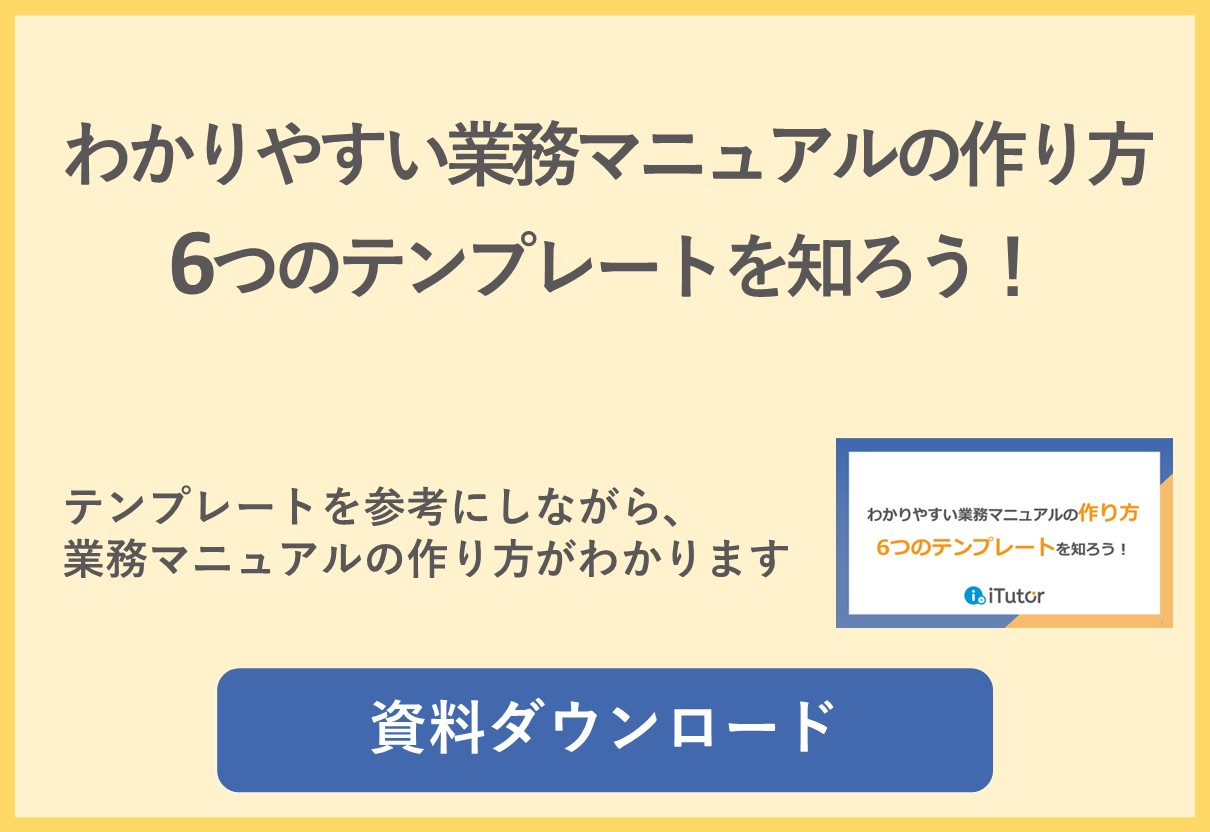パソコン画面録画を活用して社内業務マニュアルを作成しよう!

目次
現代のビジネス環境は、急速に変化しており、効率的な情報共有とトレーニングがますます重要になっています。社内業務マニュアルは、社員の指導と業務プロセスのドキュメンテーションに不可欠なツールです。これにより、情報共有とトレーニングのプロセスが大幅に効率化され、社員の生産性が向上します。本記事では、パソコン画面録画を使用して社内業務マニュアルを作成から活用方法について詳しく説明します。
パソコン画面録画とは?必要性とメリット
パソコン画面録画とは、パソコン上での操作を動画として記録する機能です。これにより、各システム・ソフトウェアの操作、経費申請や請求書処理など業務プロセス、ウェブサイト上の操作など、さまざまな操作を動画として記録できます。
動画にすることで、システム操作や業務手順などの理解度向上や情報共有を社内で簡単に行えるようになります。また、新入社員の教育の際にも動画を中心とした研修とすることでリソースを有効活用でき、教育の効率化にも繋がります。
パソコン画面録画を行うメリットは以下のように多くあります。
パソコン(PC)画面録画を行うメリット
- トレーニングと教育
パソコン画面録画は、ソフトウェアの使い方や特定のプロセスを視覚的に示すのに優れた手段です。社員のトレーニングやオンライン教育に役立ちます。 - プレゼンテーション
お客様へのプレゼンテーションやワークショップでは、画面録画がソフトウェアのデモやプロセスの説明に役立ちます。複雑な内容を分かりやすく伝えるのに適しています。 - バグレポート(エビデンスの取得)
ソフトウェアやウェブアプリのバグを開発者に報告する際、具体的な録画が問題の特定や理解に効果的です。文字だけでなく、具体的な操作や状況を示せます。 - オンラインコースの制作
オンラインコースやチュートリアルの制作には、画面録画が欠かせません。コース内容を生き生きとした形で伝えることができます。 - プロセスのドキュメンテーション
特定の業務プロセスやタスクの実行手順を録画することで、社員がプロセスを理解しやすくなります。これにより業務の効率が向上します。 - リモートワークのサポート
リモートワーカーに対して、特定のソフトウェアやツールの使い方を視覚的に説明するのに便利です。遠隔地からでもスムーズなサポートが可能です。 - 製品紹介デモ
製品やサービスをデモンストレーションする際に、パソコン画面録画は非常に有効です。機能や使い勝手をわかりやすく見せることができます。 -
問題解決
顧客サポートやテクニカルサポートにおいて、ユーザーが直面する問題を画面録画で解決することがあります。問題の具体的な状況が分かるため、効率的なサポートが可能です。
上記のようにパソコン画面録画は、マニュアルや社内教育、ビジネス・エンターテインメントまで、様々な分野で多くのメリットがあります。
録画ソフトウェアはどのように選ぶべき?
パソコン画面録画を行えるソフトウェアは無料・有料を含めると数多くあります。その中から利用するソフトウェアを決めるのは大変です。では、何を基準に選ぶべきなのでしょうか? 一番の基準は用途を明確にすることが重要です。
パソコンの操作方法を動画マニュアルにしたいのか、プレゼンテーション用の動画を作成したいのか、業務手順を理解させるためのトレーニング動画にしたいのか、用途を明確にしていきましょう。
その上で、以下のような特徴をもつソフトウェアを選ぶことが大切です。録画ソフトウェアの選び方をご紹介いたします。
録画ソフトウェアの選び方
- 録画機能と設定の豊富さ
必要な機能や設定を十分に備えたソフトウェアを選ぶことが大切です。解像度やフレームレートの調整、マウスクリックの強調表示など、柔軟性があるほど使い勝手が向上します。 - 使いやすさと安定性
直感的に操作でき、安定して動作するソフトウェアを選びましょう。使いやすいインターフェースは、初心者から上級者までの利用者にとって魅力的です。 - 編集機能の有無
録画後に編集が必要な場合、簡単な編集機能を有するソフトウェアを選択しましょう。初めて動画編集をされる方の場合、簡単に操作できるかが非常に重要です。 -
対応プラットフォーム
使用しているパソコンのオペレーティングシステムに対応したソフトウェアを選びます。一部の録画ソフトウェアは特定のOSに特化しているため、注意が必要です。
数多くのソフトウェアが存在しますが、用途や編集機能などが豊富にあるか。操作はわかりやすいかを中心に選ぶことをお勧めします。
画面録画のやり方と実行
ソフトウェアをインストールしたら、あとはパソコン操作の画面録画を実際に行っていきます。
しかし、その前にどのような操作を録画するのか、誰が見るのかなど、要件を整理することが非常に重要です。整理することで作成をスムーズに進めることができ、見る側にとっても分かりやすい内容にすることができます。以下にその際に気を付けるべきポイントをまとめました。
パソコン録画のやり方
- 目的の明確化
最初に動画マニュアルの目的を明確にしましょう。何を伝えたいのか、どの手順をカバーするのかを把握することが、クオリティの高いマニュアルを作成する第一歩です。 - 視聴者の検討
誰がこの動画マニュアルを利用するのかを考えましょう。社員の経験やスキルレベルに合わせて内容や表現を調整し、わかりやすい形に工夫しましょう。 - 視聴者の検討
誰がこの動画マニュアルを利用するのかを考えましょう。社員の経験やスキルレベルに合わせて内容や表現を調整し、わかりやすい形に工夫しましょう。 - 言葉の選び方
専門用語や業界用語があれば、それを使う場合は注意が必要です。できるだけ一般的な言葉を使い、視聴者が理解しやすい表現を心がけましょう。 - 視覚的な要素の強調
重要なステップやポイントは視覚的に強調しましょう。ハイライト、矢印、テキストの挿入など、ビジュアルな手段を使って注意を引くことが有効です。 - 具体的な例を挙げる
抽象的な説明よりも、具体的な例を挙げることで理解が進みます。実際の操作やケーススタディを交えると、視聴者がより手順を理解しやすくなるでしょう。 - 分割と構成
長い手順を一つの動画にするよりも、分割して複数の動画にする方が理解しやすいです。それぞれの動画が特定のテーマや手順に焦点を当てるような構成にしましょう。 - フィードバックの取り入れ
作成途中で他の社員や関係者からのフィードバックを積極的に取り入れましょう。第三者の視点は非常に有益で、わかりやすさの向上に繋がります。 - 実際の環境での検証
手順が完成したら、実際の業務環境でテストしてみましょう。予期せぬ問題や不明瞭な点がないか、実際の利用を通じて確認します。 - アクセス可能性の確保
動画マニュアルはできるだけアクセスしやすい場所に配置し、必要ならば複数の形式(動画、テキスト、画像など)で提供すると利用しやすくなります。
これらのポイントを心がけることで、業務手順やプロセスの動画マニュアルを作成する際に、視聴者にとって理解しやすく有益なものとなります。
録画ファイルの保存と形式の選択
画面録画を行った後、次に重要なのは録画ファイルの保存とその形式の選択です。
ここでは、効果的な保存や保存先について、また適切な形式の選び方について詳しく解説します。
録画ファイルの保存方法
- 保存場所の選択
まず初めに、録画ファイルを保存する場所を検討しましょう。デスクトップ、専用のフォルダ、またはクラウドストレージなど、使いやすくアクセスしやすい場所を選びましょう。整理された保存場所は、後々の利便性につながります。デフォルトの保存場所以外を選ぶ場合は、よく覚えておくことが大切です。 - ファイル形式の選択
次に、保存するファイルの形式を選択します。一般的な形式には以下のようなものがあります。
・MP4: 広くサポートされ、高い圧縮率を持つため、Web上での共有や再生に適しています。汎用性が高いので、多くの場面で利用されています。
・AVI: 高画質で損失のない形式ですが、ファイルサイズが大きくなりがちです。編集作業に向いていますが、ウェブ共有には不向きかもしれません。
・MOV: 主にAppleの製品で利用される形式で、高品質な動画を保持します。編集ソフトでの利用や、Macユーザー向けに選択されることがあります。
・WMV: Windows Media Videoの略で、Windowsプラットフォームでよく利用されます。ファイルサイズが小さく、高い圧縮率を持っています。
選択する形式は、利用目的によって変わります。ウェブ上で共有する場合や、一般的な再生にはMP4がおすすめです。一方で、編集を行う場合は損失のない形式で保存すると、後からの編集作業がしやすくなります。 - 画質とファイルサイズのバランス
形式の選択においては、画質とファイルサイズのバランスも重要です。高い画質は魅力的ですが、ファイルサイズが大きすぎると共有や保存に不都合が生じる可能性があります。使用するプラットフォームや、利用者のインターネット環境も考慮しながら適切なバランスを見つけましょう。 - 保存前のプレビューとテスト
最後に、録画ファイルを保存する前にプレビューしてみてください。画質や音声の問題がないか確認し、テスト再生を行って予期せぬトラブルがないか確認します。これによって、後々の手戻りや修正が減り、スムーズな利用が可能です。
これらのポイントを考慮して録画ファイルの保存と形式の選択を行うことで、効果的でクオリティの高い動画コンテンツを手軽に作成することができます。
まとめ
「パソコン画面録画を活用して社内業務マニュアルを作成しよう」と題しまして、ご説明してまいりました。
パソコン画面録画を活用して社内業務マニュアルを作成することは、情報共有とトレーニングの効率化に大きく貢献します。ビデオを使った説明は視覚的でわかりやすく、社員は効果的に業務プロセスを学び、実行できます。
業務プロセスの変更や新しいタスクの追加があるたびに、マニュアルを簡単に更新できる利点もあります。社内業務マニュアルの作成において、パソコン画面録画は強力なツールとして活用できることを覚えておきましょう。
この方法を活用して、社員のトレーニングと業務プロセスの改善を推進し、組織全体の効率性を向上させまてみてはいかがでしょう。情報の正確な共有と社員のスキル向上は、競争力のあるビジネスを築くために不可欠だからです。